Windows 10
Перед тем как говорить, подходит ли windows 10 на старый компьютер, давайте посмотрим ее технические требования:
- Процессор – не менее 1GHz.
- 1ГБ оперативки для 32х битных систем и 2ГБ для 64х.
- 16ГБ свободного места для 32х бит. и 20ГБ для 64х соответственно.
- Видеокарта с DirectX9.

С момента релиза десятки прошло почти 5 лет (дата выхода 1 июня 2015 года). За это время ОС обновилась сотни раз, и если раньше среди пользователей десятка славилась большим количеством недоработок, то сегодня ее вполне можно назвать достаточно стабильной ОС.
Поэтому, если ваш ПК подходит под заявленные требования к железу, то можете смело устанавливать Windows 10
Но перед этим я хочу обратить ваше внимание на один важный момент, особенно он касается пользователей слабых компьютеров:. Драйвера устройств должны быть совместимы с десятой версией. Иначе вы рискуете столкнуться с синим «BSOD» экраном, после установки несовместимых драйверов
Проверить совместимость каждого устройства можно на его сайте производителя, введя в поиск модель комплектующего. Например, для видеокарт это nvidia.ru или amd.com
Иначе вы рискуете столкнуться с синим «BSOD» экраном, после установки несовместимых драйверов. Проверить совместимость каждого устройства можно на его сайте производителя, введя в поиск модель комплектующего. Например, для видеокарт это nvidia.ru или amd.com
Драйвера устройств должны быть совместимы с десятой версией. Иначе вы рискуете столкнуться с синим «BSOD» экраном, после установки несовместимых драйверов. Проверить совместимость каждого устройства можно на его сайте производителя, введя в поиск модель комплектующего. Например, для видеокарт это nvidia.ru или amd.com.
Кроме того, windows 10 и 8 отличаются лишь несколько измененным графическим обликом, браузером и наличием некоторых новых функций. Выбирая любую версию начиная с семерки и выше, нужно быть готовым к тому, что ваш антивирус, будет потреблять в 2-3 раза больше оперативной памяти (512МБ-2ГБ), нежели чем на XP. Сколько именно ОЗУ он будет расходовать, можно прочитать в системных требованиях каждого антивируса. Поэтому обязательно учитывайте этот фактор.
Преимущества Windows 7 для слабых компьютеров
Стабильность. Во-первых, это упомянутое отсутствие обновлений. А во-вторых, операционка в разы устойчивее к проблемам, которые вызывает несовместимость софта, чем та же Windows XP.Невысокая ресурсоемкость. При сравнении с предшествующими Windows, «Семерка» лучше заточена под работу со слабыми компьютерами. Производители сделали часть фоновых процессов менее ресурсоемкими, уменьшили число системных служб и продумали облегченный интерфейс.Работа со старыми играми и периферией. Если вы являетесь поклонником винтажного геймплея, то «Десятка» вас разочарует: даже в режиме совместимости запустится не всё. То же касается и старых видеокарт, TV-тюнеров и пр.</li></ol>
Приятным бонусом может стать то, что «Семерка» более дружелюбна к пользователю, чем ее предшественницы. В ней можно настроить не только стиль отображения панелей, папок, рабочий стол, но и звук приветствия системы. «Десятка» же умеет «здороваться» только дефолтным звуковым приветствием.
Желание купить лицензионный Windows 7 для старого ПК кажется очевидным. Эта операционка выпущена раньше «Десятки» и является современницей большинства компьютеров, которые хоть и не отвечают высоким техническим требованиям, но всё еще на ходу. Другой путь – это остановиться на более свежей версии Windows. В этом есть смысл, если ваша машина аппаратно тянет ее инсталляцию, да и вы не против стать владельцем более шустрой и безопасной системы.
Сравнение Windows XP и Windows 7
Прежде чем сделать детальный обзор и сравнение каждой операционной системы, важно определить наиболее значимые параметры для пользователя
Сравнивая ОС, необходимо акцентировать внимание на быстроте работы, производительности и эффективности. В этом сравнении были взяты лицензионные версии операционных систем
Итак, начнём.
Скорость работы
Если говорить об установке ОС на компьютер, то время приблизительно одинаковое. Среднее время установки Windows XP составляет 14–16 минут, а Windows 7 — 13–17 минут (измерение проводилось на одном и том же ПК со средними характеристиками). Загружается XP почти в два раза быстрее «младшего брата». Таким образом, среднее время 32-разрядной версии Windows XP составляет 14 секунд, 64-разрядной — 21 секунду, x32 и x64 версии Windows 7 загружаются 34 и 37 секунд соответственно. Завершение работы обеих ОС составляет приблизительно 7 секунд.
Windows 7 использует в 5 раз больше оперативной памяти, что может существенно уменьшить скорость работы компьютера со слабыми техническими характеристиками. А также файлы Windows 7 занимают в 4 раза больше объёма жёсткого диска, а 64-разрядная версия этой ОС — в 7 раз. Поэтому она требует больше памяти для работы, что может стать причиной «торможения» на старых ПК.
Быстродействие программ практически не отличается на обеих ОС. Большее влияние имеет разрядность Windows — x32 или x64. Тестирование программными утилитами подтвердило это, исключением оказался тест 3D Mark, показавшей незначительное отставание Windows XP по быстродействию. Проверка компьютерными играми в онлайн и офлайн-режимах показала, что на Windows XP они работают быстрее, чем на Windows 7.
Видео: сравнение скорости работы операционных систем
Производительность
Оценка производительности проводилась с помощью специальных утилит, среди которых уже упомянутый 3DMark разных версий и новая разработка от того же производителя — AquaMark 3. Проверка производительности для компьютерных игр показала, что Windows XP почти в 2 раза производительнее Windows 7.
Видео: сравнение производительности операционных систем
Базовые задачи операционной системы тестировались на утилите HD Benchmark. С минимальным отрывом показатели производительности графики, процессора в Windows XP были выше. Но производительность жёсткого диска оказалась значительно ниже, чем на Windows 7.
Так какую же ОС поставить на слабый ПК?
Тщательно рассмотрев наиболее популярные на сегодняшний день ОС, мы можем прийти к выводу, что лучшая операционная система для слабого ПК – это Windows 7. Она значительно превосходит Виндовс XP и практически ничем не отличается от Виндовс 8, за исключением меньшей требовательности. То есть, можно сказать, что Виндовс 7 – облегченная версия Windows 8 и 10, которая почти ничем им не уступает.
Некоторые уточнения:
Под старым компьютером подразумевается машина выпущенная до 2009-2010 года. С примерно следующим железом (1-2ГБ DDR 1, Intel Pentium 4 / Celeron и интегрированная графика или видеокарта с памятью 128-256 МБ). Если вы являетесь обладателем такого ПК, то для вас идеальным вариантом станет операционная система Windows 7 (оптимизированная).
Во всех других случаях, можно отдать предпочтение новой десятке.
Но если вы гонитесь за максимальной производительностью, то дальше семерки смотреть не стоит.
- 28-11-2018
- 182 213
Сборки и дистрибутивы Windows / Другие операционные системы
Привет, друзья. Какую операционную систему лучше установить на старый или новый, но маломощный компьютер? На нашем сайте есть обзоры специфических сборок Windows, которые могут более-менее оживить слабый ПК или ноутбук, они выложены в рубрике «Выживаем на слабом ПК». В ней также вы найдёте ссылки на статьи, где приводятся различные способы программной оптимизации с целью более эффективного расходования аппаратных ресурсов. Эта статья пополнит имеющуюся базу знаний этой рубрики, в ней мы проведём комплексный обзор операционных систем, которые можно рассматривать как вариант для установки на слабый ПК или ноутбук. И в обзоре будут участвовать не только сборки Windows, но также другие операционные системы.
Сравнение производительности
Для выявление самой шустрой ОС из двух представленных необходимо протестировать их на абсолютно идентичных компьютерах с одинаковым железом. Для проведения тестов использовалась следующая конфигурация ПК:
- Процессор Core i5 3,4Ггц;
- 8Гб оперативной памяти;
- Видеокарта GeForce 980 GTX;
- Жесткий диск объемом 1Тб производства фирмы Crucial.
На данном компьютере были протестированы две операционные системы по очереди. Первым испытанием стало время загрузки. Здесь семерка вырывается вперед на одну секунду: 6 секунд у 10 против пяти секунд у 7 Windows. Конечно, всерьез воспринимать эти данные не стоит, ведь в повседневной жизни такие различия заметить сложно. Но целью этих тестов является определение того, кто лучше справляется с вычислительными процессами и выполнением функций.
Следующее измеряемое действие — выход из режима сна. Десятке потребовалось для этого 10 секунд, а семерке — целых 17 секунд. Вот здесь разница гораздо ощутимее, предыдущая ОС справляется с поставленной задачей чуть ли не в два раза медленнее.
С выходом из гибернации та же ситуация: десятка справляется с ним лучше семерки на 6–7 секунд. Перейдем к тестам производительности различных программ и стандартного для обычных пользователей Windows софта.

Производительность программ
Начнем тестирование с пакета офисных программ Microsoft Office и определим, какая операционка лучше справляется с задачей. Во всех утилитах данного пакета обе ОС работают одинаково быстро. Стоит упомянуть, что восьмерка в этой ситуации ведет себя гораздо хуже.
Для тестирования браузеров были выбраны Mozilla и Chrome. На удивление, браузер от гораздо лучше себя чувствует на Windows 7, нежели на 10. Отличительная особенность Windows 10 — эксклюзивный браузер Edge, который создан специально для этой операционной системы. Разработка оправдала себя: пользователи десятки даже не задаются вопросом о том, какой браузер использовать. Edge проявляет себя в плане производительности и быстродействия лучше, чем Chrome и Firefox.

Далее идет продукция Adobe, которая, как известно, очень требовательна к ресурсам ПК и операционной системы. В программе Photoshop CC Windows 10 и 7 показывают себя практически одинаково: 21.8 секунд против 21.4 секунды.
Производительность работы с накопителями
Для этого тестирования был выбран жесткий диск Samsung с пропускной способностью 6 Гб/с и объемом памяти 512 Гб. Согласно результатам программы CrystalDiskMark, скорость чтения информации существенно не отличается: 794 Мб/с у 10 против 786Мб/с у семерки. Скорость записи на диск разнится на 50 Мб/с в пользу «десятки».

Компьютерные игры
Ходят множество слухов о том, что для современных игр по-прежнему лучше использовать семерку. Принято считать, что уже вышедшие игры идут на новой операционной системе крайне нестабильно.
Для тестирования были выбраны игры, которые вышли в свет раньше появления Windows 10: Bioshock Infinite, Metro Redux, Crysis 3. В первых двух игровых проектах обе системы выдают идентичные результаты: 130 кадров в секунду на «десятке» против 129 на «семерке». В Crysis 3 компьютер под управлением операционной системы Windows 10 несколько вырвался вперед (на 5–10 кадров в секунду).
Единственное, где могут возникнуть трудности с совместимостью у пользователей «десятки» — это совсем старые игровые проекты, вышедшие еще даже до релиза Windows 7.

Вывод по производительности
По итогам всех тестов можно сделать вывод, что обе операционные системы справляются с основными задачами примерно одинаково. Если сравнивать их как два независимых проекта, то «десятка» выглядит гораздо лучше. Во-первых, в свое время компании Microsoft понадобилось определенное количество обновлений, прежде чем 7 стала самой популярной и стабильной операционной системой. Windows 10, в свою очередь, практически сразу после релиза стала полностью работоспособна.
Перейдем к интерфейсу и навигации обоих систем.
Windows 7
Несмотря на то, что после выхода Windows 7 вышли другие версии рассматриваемой ОС, до сих пор многие пользователи отвечают на вопрос: «Какая «Виндовс» лучше?» следующим образом: «Конечно, Windows 7».
Это обусловлено тем, что это была, по сути, первая более-менее стабильно работающая ОС от корпорации Microsoft. По сравнению с более поздними Windows она меньше нагружает процессор, имеет более привычное меню для пользователей, привыкших к использованию старых ОС. Эта версия отличается элегантностью дизайна, удобными настройками.
Здесь имеются прозрачные окна, стиль АЭРО. В данной версии есть запрет на работу с системными файлами без соответствующего разрешения. Некоторые программы, которые запускались в Windows XP, здесь перестали работать.
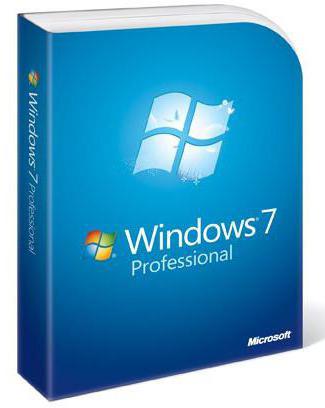
Если сегодня еще многие разработчики продолжают создавать программы под данную ОС, то в скором времени корпорация Microsoft хочет всех перевести на 10 версию, которая будет сама периодически обновляться. При сравнении «Виндовс» 7 и 10 выбор первой будут осуществлять в основном консервативно настроенные пользователи — те из них, которые не хотят обновлять железо, которым нравится дизайн прошлых версий.
Возможности редакций Windows 7
Виндовс Vista и 7 разрабатывались еще в те времена когда было достаточно много только 32 разрядных процессоров. Поэтому они и были ориентированы преимущественно на максимальное использование их возможностей. А некоторые возможности 64-разрядных процессоров использовались не полностью. Я имею в виду поддержку PAE, NX и SSE2. Возможно это делалось для того чтобы максимально обеспечить совместимость с предыдущей версией XP и не отпугнуть поклонников виндовса.
Windows 7 (Starter)
Windows 7 Начальная (Starter)
Так например, Windows 7 Начальная (Starter) существует только в 32 разрядном варианте и позволяет работать с объёмами памяти только до 2 ГБ. Это абсолютно минималистичный пакет, предназначенный скорее для дешёвых нетбуков. Да вот такие ограничения. А с другой стороны в ней есть всё самое необходимое: 1. Windows Media Player; 2. Улучшенная панель задач и списки переходов; 3. Поиск Windows; 4. Присоединение к домашней группе; 5. Архивация и восстановление; 6. Расширенные возможности проигрывания медиа файлов; 7. Центр поддержки; 8. Управление устройствами (Device Stage); 9. Потоковое вещание медиа файлов, включая технологию Play To; 10. Поддержка Bluetooth; 11. Факсы и сканирование; 12. Базовый набор игр; 13. Диспетчер учетных данных; 14. Количество одновременно запущенных приложений любое;
Windows 7 Home Basic (Домашняя базовая)
В принципе эту редакцию использовать можно на слабых ноутбуках и особенно на нетбуках. Она предназначена для пользователей с минимальными требованиями и сочетает в себе надежность и скорость со знакомым интерфейсом. Бродить в интернете. Печатать документы. Смотреть фильмы. Послушать музыку. Всё это вполне возможно. Но вот поиграть можно будет только в лёгкие игры, преимущественно из пакета виндовс. Starter является OEM версией и поставлялся как предустановленная. Я думаю это замечательный выход если проблема с деньгами. Но мы всегда хотим больше и лучше. По мне, так не хотелось бы ставить ущемлённую версию вообще ни при каких условиях.
Windows 7 (Home Basic)
Как я говорил в самом начале, каждая последующая версия круче предыдущей. Версия Windows 7 Домашняя базовая (Home Basic) содержит всё, что и начальная плюс:
Это самая дешёвая редакция в продаже. Выявились некоторые проблемы управления оборудованием подключенным через порты USB. В силу этого тоже не советую использовать. может подвести в неподходящий момент.
Windows 7 (Home Premium)
Версия Windows 7 Домашняя Расширенная (Home Premium)
Версия Windows 7 Домашняя Расширенная (Home Premium) ещё круче. Кроме всего этого в своём составе имеет ещё:
Отличное решение для большинства задач, включая игры.
Windows 7 (Professional)
Далее по количеству приложений идёт Windows 7 Профессиональная (Professional). Ко всему имеющемуся добавляются такие функции как:
Пожалуй самое лучшее решение из всей линейки. Имеются все самые необходимые приложения и нет ничего лишнего.
Windows 7 (Ultimate)
Windows 7 Корпоративная (Enterprise)
Самая крутая комплектация среди домашних версий является Windows 7 Максимальная (Ultimate), среди профессиональных Windows 7 Корпоративная (Enterprise). Если не вдаваться глубоко в тонкости, то они практически одинаковы по комплектации и отличаются в основном лицензионной схемой и ценой. В их состав добавлены следующие возможности:Конечно это крайне поверхностное описание приложений и возможностей, включённых в состав Windows 7. Чтобы определиться нужно ли всё это вам. Необходимо как минимум знать, что есть что и с чем его едят. В этом деле интернет в помощь. Жаль нет возможности в одной статье описать всё подробно.Сравнивая вышеописанные возможности разных редакций Windows 7 Домашняя расширенная (Home Premium) будет лучшим вариантом. Его вам будет более чем достаточно.Прежде чем переходить к рассмотрению комплектов Виндовс 8 и 10 хочу напомнить, что виндовс 8 разрабатывался в то время когда уже производились только 64 разрядные процессоры. Вероятно поэтому в нём была реализована програмная поддержка PAE, NX и SSE2. Что увеличило защищённость данных и самой ОС. Но привело к несовместимости новой ОС с 32 разрядными процессорами.
ОС на базе Windows
Официальная урезанная сборка версии Windows 7 – Windows 7 Embedded – показывает высокую скорость работы. Ей достаточно для функционирования всего 512 Мб оперативной памяти. Также, в отличие от Linux Mint, от процессора требуется 1 ГГц. Послужит хорошей заменой Windows XP, но обновления к этой операционной системе Microsoft планирует выпускать только до января 2020 г.
Еще одним вариантом является урезанная версия Windows 8 – Windows 8.1 Embedded. Заявлений о прекращении поддержки данной ОС компания Microsoft пока не делала. По скорости работы обе версии сопоставимы. Для Windows 8.1 Embedded требуются 1 ГГц у процессора и 1 Гб оперативной памяти.
Есть возможность удалить предустановленные приложения вместе с магазином и выбрать для себя стороннюю программу для запуска меню. На выходе получится современная операционная система, своевременно получающая обновления по части безопасности и стабильно работающая.
Чтобы решить, какая из оперативных систем лучше, придется провести эксперимент с подбором подходящих вариантов и потратить время на то, чтобы поработать с каждым из них и оценить все достоинства и недостатки. Chrome OS удобна онлайн-запуском даже без жесткого диска, через флеш-устройство, подходит для веб-серфинга. Дистрибутив Linux Mint неплох, но тем, кто работал с Windows, будет нелегко к нему привыкнуть. Самая подходящая ОС – Windows 8.1 Embedded с устойчивой платформой для всевозможного софта и удобным интерфейсом.
https://youtube.com/watch?v=PAdJNHFqL9s
голоса
Рейтинг статьи
Windows 8 — противоречивое принятие новой системы пользователями
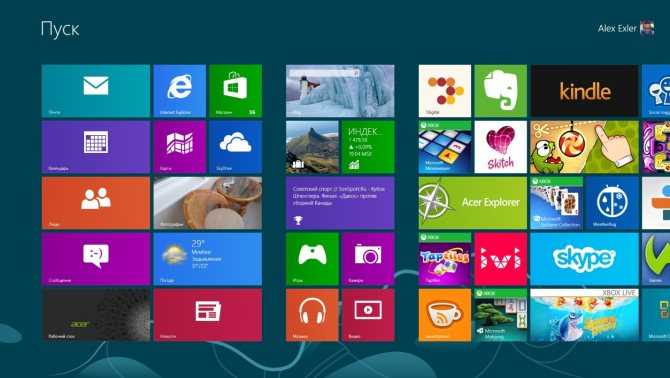
Интерфейс Windows 8
Когда Windows 8 только появилась на свет в 2012 году, у пользователей были претензии по отношению к Microsoft. Людям не нравился стиль Metro, который убирал рабочий стол и вместо него были большие иконки.
Интерфейс оказался неудобным, и разработчики решили вернуть функцию переключения на рабочий стол. У данной ОС хватает как плюсов, так и недоработок:
- Новое ядро, которое поддерживает не все старые программы.
- Спорный дизайн, который вызвал общественный резонанс и протест среди пользователей операционной системы.
- Огромное количество багов и ошибок. К счастью, с обновлениями их стали исправлять и они уже не такие критические.
- Популярность ниже, чем у Виндовс 10 и 7, соответственно разработчики уделяют развитию ПО меньше внимания.
В целом, в установке этой версии смысла не много. Есть лучший вариант — использовать более старую или новую версию от Microsoft. Именно более новую версию поддерживают и развивают стремительными шагами разработчики. Если уж и ставить себе на ноутбук Windows 8, то более новой версии —8.1.
Системные требования для Windows 8 (Windows 8.1)
Для установки и последующей стабильной работы нужно иметь ноутбук с процессором 1 ГГц, 1 гигабайтом ОЗУ и графическим чипом, который поддерживает DirectX 9. Как видите, разница в требованиях не изменилась по сравнению с Windows 7. Несмотря на это, люди отмечают более высокую скорость работы по сравнению со старой.
Настройка загрузки операционной системы
Даже если у вас установлена Windows 7 (урезанная, 32 Гб), то загружается она довольно медленно. Однако есть способ уменьшить время загрузки. Прирост небольшой, но заметный. Для этого необходимо открыть компонент «Выполнить», ввести в строке «msconfig» и нажать на «ОК». Появится окно с параметрами загрузки. Выберите все доступные ядра процессора (2 или 4) и щелкните пункт «Максимальный объем памяти». Эти действия помогут задействовать всю мощь ПК при старте Windows. После того как все параметры будут выставлены, нужно нажать кнопку «Применить» и «ОК». Сразу после этого появится предложение перезагрузить машину. Соглашаемся и наслаждаемся максимально ускоренной загрузкой.
Обзор «Виндовс» 10
После 8 версии корпорация Microsoft решила пропустить 9-ую и сразу выпустила Windows 10. В ней она уже сумела добиться того, чтобы ОС была одинаково хороша как на десктопных, так и на мобильных устройствах. Здесь была повышена стабильность работы, появились новые настройки, конфигурации. Долгое время производитель настойчиво советовал владельцам предыдущих версий обязательно обновиться до «десятки». Это обновление могло быть проведено изначально бесплатно.
Учитывая то, что интернет-браузер Internet Explorer после выхода множества различных подобных программ перестал пользоваться повышенной популярностью, пик которой приходился на тот момент, когда многие утилиты не могли быть установлены при отсутствии определенной версии данного проекта, разработчик этой ОС решил провести его ребрендинг. В результате браузером по умолчанию в «десятке» стал MS Edge.
В этой ОС, наконец, появилась возможность осуществлять работу в нескольких рабочих столах, анализировать дисковое пространство. Игроманы в этой версии смогли запускать игры, разработанные для Xbox One.
Таким образом, краткий обзор «Виндовс» 10 показывает, что она удовлетворяет требованиям новых, а также неконсервативно настроенных старых пользователей, которые составляют основной костяк армии юзеров данной системы.

Различие 32х и 64х битных систем
Важной составляющей при выборе, является процессор. Для начала необходимо узнать, какую разрядность поддерживает ваш процессор (32 или 64). Так, как 32х бит
процессор работает только с 32х бит. системами, в то время как 64х бит. процессор, можно работать с 32х и 64х битными ОС. Узнать это вы можете на оф.сайте производителя своего ЦП
Так, как 32х бит. процессор работает только с 32х бит. системами, в то время как 64х бит. процессор, можно работать с 32х и 64х битными ОС. Узнать это вы можете на оф.сайте производителя своего ЦП.
Например, на сайте Intel, она обозначается следующим образом:
Если вам нужна ОС для слабого нетбука, то не имеет значения, будет она 32х или 64х битная. Единственная разница между ними состоит в том, что первая не видит оперативной памяти объемом более 3ГБ. То есть, если ваш ПК оснащен 6ГБ оперативки, но при этом у вас стоит 32 разрядная система, то устройство будет задействовать лишь 3ГБ памяти, в то время как остальная будет просто попросту не работать.
Поэтому если ваш ПК оснащен не более 3ГБ оперативной памяти, то ответ на вопрос, стоит ли ставить 64х разрядную версию винды, очевиден. Если вы не вдруг не знаете, какой в данный момент виндовс стоит на вашем ноутбуке, нужно:
- Зайти в «Мой Компьютер»;
- По свободному пространству кликните правой мышкой и выберите «Свойства«;
- Перед вами появится вся информация, касающаяся установленной на устройстве ОС;
Далее мы рассмотрим наиболее популярные версии и узнаем, какая ос является наилучшей для слабых компьютеров.
Описание Windows 10
«Десятка» совершила настоящую революцию в сфере ОС. Идя путем проб и ошибок, разработчики поняли, чего не хватило Windows 8. Опыт и легкость в использовании от 7, обновленный функционал и мощность 8 + последние инновации и переработанный дизайн родили в итоге шедевр. «Десятка» вышла в 2015 году и уже названа самым перспективным продуктом компании «Майкрософт». Чем же она покорила пользователей:
- Обладатели 7 или 8 лицензионной версии получали ее бесплатно в течение года после релиза.
- Поддержка до 4 рабочих столов.
- Разработчики вернули привычное меню «Пуск», но теперь в него можно прикреплять дополнительные программы.
- Полноэкранные приложения можно уменьшать до нужных размеров.
- «Десятка» не требует сверхмощи от ПК. Она легко установится на устаревшем оборудовании со слабым процессором и малым количеством оперативки.
- Windows 10 универсальна. Она работает на ПК, ноутбуках, планшетах, смартфонах.
- Автоматическая установка обновлений в фоновом режиме.
Но не обошлось без недоработок:
- На переносных устройствах устанавливается туго и не с первого раза.
- Отсутствует поддержка приложения для воспроизведения DVD-дисков. Технология устарела в США, но в СНГ по-прежнему актуальна.
- Проблемы с региональными настройками.
- Но больше всего возмутило пользователей ЛС, которое дает право компании собирать приватные данные о местонахождении, запросах в браузере, покупках. Не понятно, для чего такие подробности «Майкрософт».
Какую операционную систему выбрать
Многочисленные тесты показали, что Windows XP работает немного быстрее Windows 7. Что касается наполнения ОС программным обеспечением и базовыми утилитами, то здесь выигрывает Windows 7. Что естественно, так как эта версия вышла позже.
У Windows 7 есть недоработка, которая может принести вред владельцам ноутбуков. После установки данной ОС батарея ноутбука начинает быстро терять ёмкость, и через некоторое время появляется уведомление о необходимости её замены. Переустановка ОС никак не исправит эту ошибку, и единственным выходом из ситуации будет замена аккумулятора. Эта проблема проявляется не на всех ноутбуках, но вероятность её появления высока.
На устаревших ПК с низкой производительностью Windows 7 тормозит, поэтому для них XP является оптимальным вариантом. Для более мощных компьютеров рекомендуется использовать Windows 7, так как она обладает большей функциональностью и поддерживает DirectX 10. Вопрос интерфейса крайне субъективен, так как обе ОС похожи, и здесь всё зависит только от личных предпочтений и вкусов пользователей.
Компания Microsoft прекратила поддержку Windows XP 8 апреля 2014 года. Так как ОС не имеет официальных обновлений с этой даты, она стала уязвимой. Особенно это касается интернета. Единственными способами защиты от взломов и вирусов для Windows XP остаются коммерческие программы и антивирусы. С каждым годом всё больше и больше вырастает вероятность возникновения ошибок в данной операционной системе.
Так что же лучше установить?

Так что установить?
Как и говорилось ранее, всё зависит от предназначения вашего компьютера.
Windows является самой распространенной. Его же и любят геймеры, дизайнеры и все другие пользователи, которые имеют дело с различными программами.
Для ценителей очень даже подойдет macOS. Она стабильна, предлагает большой функционал, имеет хорошую производительность и скорость.
Кроме того, у нее отлично работает синхронизация со всеми продуктами от Apple.
Для продвинутых пользователей или же тех, кто хочет иметь стабильную простую систему, по сути, даром, Linux-системы станут оптимальным выбором.
Для повседневных задач это отличное предложение. Как и для немного устаревших устройств, которые не в силах потянуть Windows 10.
То есть внимательно оцените преимущества каждой ОС и выберете то, что вам по душе и по возможностям самого ноутбука.
Windows 7 и Windows 10: сравнительная таблица
Перечислять нововведения Windows 10 можно долго: Snap Assist, шкала активности пользователя, синхронизация рабочих столов между разными устройствами, Windows Continuum, логическое объединение и аппаратное шифрование жестких дисков, и многое другое. Специально для вас мы приводим таблицу, которая позволит оценить возможности двух систем в сравнении.
Сравнительная таблица Windows 7 и Windows 10
| Windows 7 | Windows 10 | |
| Разработчик | Microsoft | Microsoft |
| Дата выпуска для OEM | 22 июля 2009 | 15 июля 2015 |
| Дата выпуска для пользователей | 22 октября 2009 | 29 июля 2015 |
| Метод обновления | Windows Update | Windows Update, Windows Store, Windows Server Update Services |
| Платформы | IA-32, x86-64 | IA-32, x64, ARMv7 |
| Тип ядра | Гибридное | Гибридное |
| Лицензия | Проприетарная | Проприетарная |
| Предыдущая версия | Windows Vista | Windows 8.1 |
| Следующая версия | Windows 8 | Нет |
| Поддержка | До 13 января 2015 | До 30 октября 2020 |
| Расширенная поддержка | До 14 января 2020 | До 14 октября 2025 |
| Цена | ~12 000 р. (Pro) | ~14 000 р. (Pro) |
| Системные требования | ||
| Процессор |
IA-32 или x86-64, частота от 1ГГц |
IA-32 или x64, частота от 1Ггц |
| Оперативная память |
IA-32: от 1 Гб x64: от 2 Гб |
IA-32: от 1 Гб x64: от 2 Гб |
| Видео |
Графический процессор с поддержкой DirectX9 и драйвером WDMM версии 1.0 (необязательно, требуется только для Aero) |
Графический процессор с поддержкой DirectX9 и драйвером WDMM версии 1.0 и выше |
| Разрешение экрана | От 800 x 600 | От 800 x 600 |
| Устройства ввода | Клавиатура, мышь |
Клавиатура, мышь, тачскрин |
| Свободное место на диске |
IA-32: от 16 Гб x64: от 20 Гб |
IA-32: от 16 Гб x64: от 20 Гб |
| Функциональность | ||
| Меню «Пуск» |
Меню «Пуск», которое включает в себя список установленных приложений и строку поиска |
Комбинированное меню «Пуск», которое включает и список приложений, и Windows Live Tiles |
| Справка и поддержка | Справка Windows Help |
Голосовой помощник Cortana |
| Встроенный браузер | Internet Explorer 8 | Microsoft Edge |
| Безопасность |
Защита паролем |
Биометрическая идентификация пользователя |
| Кроссплатформенность | ПК, ноутбуки |
ПК, ноутбуки, планшеты, смартфоны |
| Поиск |
Строка поиска в меню «Пуск» и в Проводнике, поиск в пределах локального компьютера |
Строка поиска, Проводник, голосовой поиск Cortana, возможность поиска в Интернете |
| Проводник | Функция Избранное, позволяющая переходить к часто посещаемым папкам |
Функция Быстрый доступ, позволяющая переходить к последним файлам и папкам |
| Многозадачность |
Переключение между несколькими работающими приложениям |
Snap Assist: возможность запуска до 4 приложений на одном экране и быстрого переключения между ними |
|
Список текущих задач |
Alt + Tab |
Кнопка Task View |
| Виртуальные рабочие столы | Нет | Есть |
| Интеграция с XBox | Нет | Есть |
- Windows 10: предварительное знакомство
- Обзор ОС Windows 10 S: безопасность за счет комфорта и удобства использования
- Windows 10 Redstone 4: первый взгляд на обновление
- Локальная учетная запись Windows: как ее создать, удалить или изменить
Фото: Trusted Reviews, pxhere.com
Адаптированность к играм
Поскольку множество пользователей, помимо офисных программ, часто запускают компьютерные игры, будет логично взглянуть на преимущества и недостатки двух сравниваемых ОС в лице Windows 10 и Windows 7 именно применительно к играм.
Каждый пользователь, и особенно геймер, закономерно желает получить компьютер, где ничего не будет зависать и лагать.
Говорить о превосходстве одной из операционных систем над другой в плане скорости и стабильности работы компьютерных игр не приходится. Здесь всё в основном зависит от начинки, то есть от используемого компьютерного железа.
Да, немного впереди Windows 10. Но разница настолько незначительная, что обычный пользователь без проведения специальных тестов ничего и не заметит.
Упор нужно делать на минимальные системные требования от разработчиков игр. В большинстве случаев, если говорить о современных игровых проектах, требуется наличие операционной системы не старше версии Windows Vista. А потому семёрка прекрасно подходит. Что уж говорить про десятую версию Windows.
Крайне редко, но можно увидеть игровые проекты, предназначенные для Windows 8 и Windows 10. Соответственно, при наличии семёрки запустить их на своём компьютере не получится.
Вывод следующий. Не имеет значения, какая именно версия ОС стоит на ПК или ноутбуке. Если машина соответствует системным требованиям, игра будет одинаково быстро и стабильно работать на компьютерах с любой из рассматриваемых версий операционной системы.















![Что лучше windows 7 или windows 10 – сравниваем популярные ос [2019]](http://portalcomp.ru/wp-content/uploads/c/6/2/c62ec43e9a9e40d9e8af15af5194144f.png)












